In questa lezione impariamo come, creato un oggetto, sia possibile ridimensionarlo e rifletterlo rispetto ad un asse.
Scalare oggetti
Se l'oggetto che creiamo è troppo piccolo (o troppo grande) possiamo ridimensionarlo utilizzando le maniglie di ridimensionamento che appaiono selezionandolo.
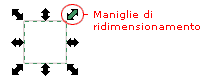
Se vogliamo ridimensionare proporzionalmente (ovvero senza deformare l'oggetto) possiamo trascinare una qualsiasi delle otto maniglie tenendo premuto Control sulla tastiera.
Se invece vogliamo ridimensionare mantenendo fisso il centro dell'oggetto trasciniamo le maniglie tenendo premuto Maiuscolo.
Se la nostra necessità, invece, è di scalare l'oggetto di una data percentuale, andiamo sul menu Oggetto>Trasforma e utilizzando le caselle "Width" e "Height" della linguetta "Scala" possiamo impostare la percentuale di ingrandimento o rimpicciolimento.
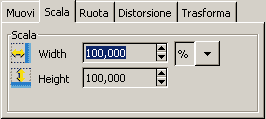
Confermiamo il ridimensionamento premendo il pulsante "Applica".
Inkscape ci mette a disposizione una ulteriore possibilità di ridimensionamento: selezionando l'oggetto e impostando una dimensione in pixel nelle caselle "W" e "H" nelle opzioni dello strumento Selezione ne cambieremo le rispettive dimensioni.

Cliccando sul lucchetto al centro possiamo imporre un ridimensionamento proporzionale, ovvero rimarrà costante la proporzione fra altezza e larghezza dell'oggetto.
Se vogliamo esprimere le dimensione rispetto ad una unità di misura differente possiamo scegliere fra quelle messe a disposizione nel menu a discesa.
Riflettere oggetti
Riflettere significa ribaltare simmetricamente rispetto ad un asse; Inkscape ci dà la possibilità di riflettere in modo semplice uno o più oggetti rispetto ad un asse orizzontale o verticale.
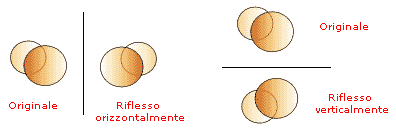
Per riflettere un oggetto è sufficiente selezionarlo e cliccare sulle icone riguardanti la riflessione verticale o orizzontale sulla barra delle opzione dello strumento Selezione.

È possibile eseguire la stessa operazione andando sul menu Oggetto>Rifletti Orizzontalmente e Rifletti Verticalmente.